Slack ガイド
初心者から上級者まで役立つ Slack 活用ガイド!
Slack Enterprise Grid
オーガナイゼーションのチームとアプリについてくわしくご紹介!
変更履歴
Slack での新機能や更新情報が知りたい?このページでご確認いただけます!
Slack 認定
スキルを磨いて、Slack 認定取得に備えましょう!
Slack はじめてガイド
新しくチームを作る?チームに初めて参加する?
そんなビギナーさんのために、初期設定の方法や Slack の活用方法など、Slack の基本を分かりやすくまとめました!
さらに Slack を使いこなす
基本をマスターしたら、次は応用編です!
作業効率をもっとアップさせる裏技や活用方法をまとめたこれらのガイドを参考にして、どんどん Slack を使いやすくカスタマイズしましょう。
部門別 Slack 活用戦略ガイド
さまざまなタイプのチームが Slack⏎を上手に活用して会社やチームの成長に役立てています。部門別に活用ガイドをまとめましたので、ぜひ参考にしてください。⏎今後もっと種類を増やす予定ですので、お楽しみに!
<!-- new reorg cats JP-->
Slack の使い方
基本操作から高度なテクニックまで、まとめてご紹介!
ワークスペースの管理
"設定方法や管理方法について詳しく
知りたい時は、ココをチェック!"
Slack はじめてガイド
"Slack へようこそ!ここでは、Slack の基本をわかりやすくご紹介します。"
環境設定 & プロフィール編集
プロフィールを設定してチームメンバーに自己紹介。さらに環境設定から使いやすいよう設定を自由に変更!
ワークスペースにツールを連携
いつも使うツールやアプリケーションを Slack に連携させて、作業効率をアップ!
もっと!Slack お役立ち情報
Slack ビギナーさんから上級者まで使えるお役立ち情報をまとめました。
NEXT
BACK
次のビデオ
前のビデオ
Actions, activity, access logs, accessibility, add, add an app, add-in, add-on, Add members, add on, Add to Slack, administrators, all passwords, analytics, android, announcement, announcements, App Directory, app icon, Apple Watch, approving apps, archive, Asana, Atlassian, Automation apps, badge, billing details, billing, Bitbucket, bot user, box, browse, Calendar, calls, Calls !pobeta!pc, cancel, changes, channels, channel instantly, channel management, channel notification, channel suggestions, claim domains, close, company culture, compliance exports, compose, computers, conversations, convert, connect, connected accounts, connection, connecting, copy messages, create, customization, customize, custom SAML, custom, customer support teams, dark mode, data exports, data security, deactivate, default channels, delete, deletion, deploy slack, desktop, direct messages, directory, disable, discover and join, Discovery APIs, display name, DMs, Do Not Disturb, domain, domains, downgrade, dropbox, duplicate accounts, edit, editing, education, email address, email, emoji, emoticons, Enterprise Grid, Enterprise Key Management, Enterprise Mobility Management, executives, export, failed payments, Fair Billing, faqs, features, finding, format, formatting, framework for apps, free trials, general, getting started, giphy, github integration, github organization, github, glossary, Gmail add-on, google apps, google calendar, google drive, guests, highlights, hipchat, human resources, IFTTT, import, Incoming WebHooks, integrations, ios, invite, invited, IT teams, JIRA, join, Keep up, keyboard layout, keyboard shortcuts, Keychain Access, keyword notifications, language, languages, leave, link previews, loading, limits, links, linux, mac, manage a workspace, manage apps, manage members, marketing, mention, merge, message actions, messages are displayed, message display, microsoft products, mobile, mobile push, move channels, moving workspaces, multiple, mute, name, names, noise, nonprofits, notify, OneDrive, onboard, Outlook Calendar, owners, password, payment, payments, pending, permissions, phones, pin, plan, plans, plus plan, polls, posts, privacy policies, prioritize tasks, private, private channel, private notes and files, project management, public channel, purpose, Quick Switcher, quote, reactivate, read, recruitment, referrer information, reminder, remove, rename, retention, Request a new workspace, role, roles, RSS, sales, Salesforce, SAML, SCIM, SCIM provisioning, screen reader, search, send, session duration, share messages, share, shared channel, shared channels, sidebar, sign in, sign out, signup mode, single sign-on, Slack Day, Slack for Teams, Slack notifications, Save notes and files, Service Level Agreements, ServiceNow, sign up, slack status, slackbot, slash commands, snippet, snooze, software developers, star, statistics, Stride, sync, tablets, tax, threads, time zone, tips, to-do lists, topic, triage channels, Terms of Service, transfer ownership, Transport Layer Security, Trello, troubleshoot, trouble receiving, tour, twitter, two-factor authentication, unread messages, updates, upgrade, upload, username, user groups, URL, vacation, Vendor and remittance, video, voice call, voice, what is, what's important, whitelist, whitelisting, windows phone, windows, Workflow Builder, workflows, working in, workspace apps, workspace creation requests, workspace discovery, work hours, workspace's settings, wunderlist, your actions, Zapier, zoom
Slack is experiencing some connectivity issues — please stand by.
Check
Status
メッセージの表示方法を変更する
デスクトップで Slack を使用する場合は、メッセージテーマを選択したり、表示オプションを選択したりして、必要に応じてメッセージの表示方法を調整できます。
クリーンテーマとコンパクトテーマの比較
デフォルトの設定では、Slack はクリーン テーマを使用しています。一度にもっと多くのメッセージを確認したい時は、コンパクト テーマがおすすめです。
クリーンテーマ クリーン テーマでは、メッセージの隣にメンバーのプロフィール写真が表示されます。
コンパクトテーマ コンパクト テーマでは、メッセージ間の余白が狭く、メンバーのプロフィール写真は非表示になります。
デスクトップ
モバイル
自分のプロフィール写真をクリックします。
「環境設定」 を選択します 。
左サイドバーの 「メッセージ&メディア」 をクリックします。
クリーンテーマ またはコンパクトテーマ のいずれかを選択します。
「その他のオプション」
メッセージを入力しているメンバーの情報を表示する 24 時間表示にする
カラーコードの横に色見本を表示する
現在、Slack モバイルアプリからメッセージ表示を変更することはできませんが、アプリの表示は、デバイスで設定したフォントサイズと一致するように調整されます。
フォントのサイズを変更したい時は、 Slack 画面表示の ズームレベルを調整 して、テキストサイズの拡大・縮小ができます。ただし、フォントを変更することはできません。
ご意見ありがとうございました!
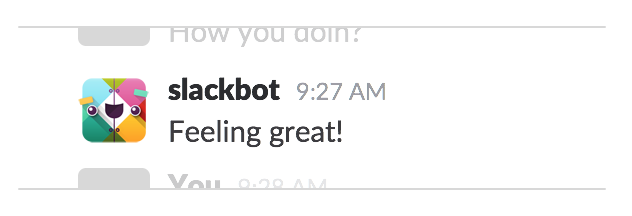 クリーンテーマでは、メッセージの隣にメンバーのプロフィール写真が表示されます。
クリーンテーマでは、メッセージの隣にメンバーのプロフィール写真が表示されます。
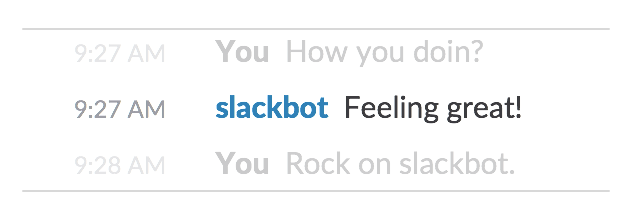 コンパクトテーマでは、メッセージ間の余白が狭く、メンバーのプロフィール写真は非表示になります。
コンパクトテーマでは、メッセージ間の余白が狭く、メンバーのプロフィール写真は非表示になります。